Fazer anotações é algo vital em nossa produtividade porque é o caminho para organizar as nossas ideias, desenvolver a capacidade de raciocínio e comunicação, todas competências vitais para a nossa empregabilidade.
Vamos juntos aprender como fazer anotações no Obsidian? O Obsidian é um aplicativo que levará você ao próximo nível: como um “segundo cérebro”, vamos ver por quê.
Como funciona o Obsidian?
Todos nós que já usamos um aplicativo para tomar notas sabemos que, com o passar do tempo, elas precisam estar organizadas ou nem mesmo as ferramentas de busca internas conseguirão encontrá-las quando precisarmos delas.
Usando arquivos no formato markdown, que permite importar e exportar notas para outros serviços, o Obsidian se propõem a criar uma rede neural de informações, conectando-as de forma lógica, criando links com os arquivos já existentes.
Como fazer anotações no Obsidian?
Para começar a fazer anotações no Obsidian, após abrir o aplicativo, é necessário criar um cofre ou abrir um cofre pré-existente.
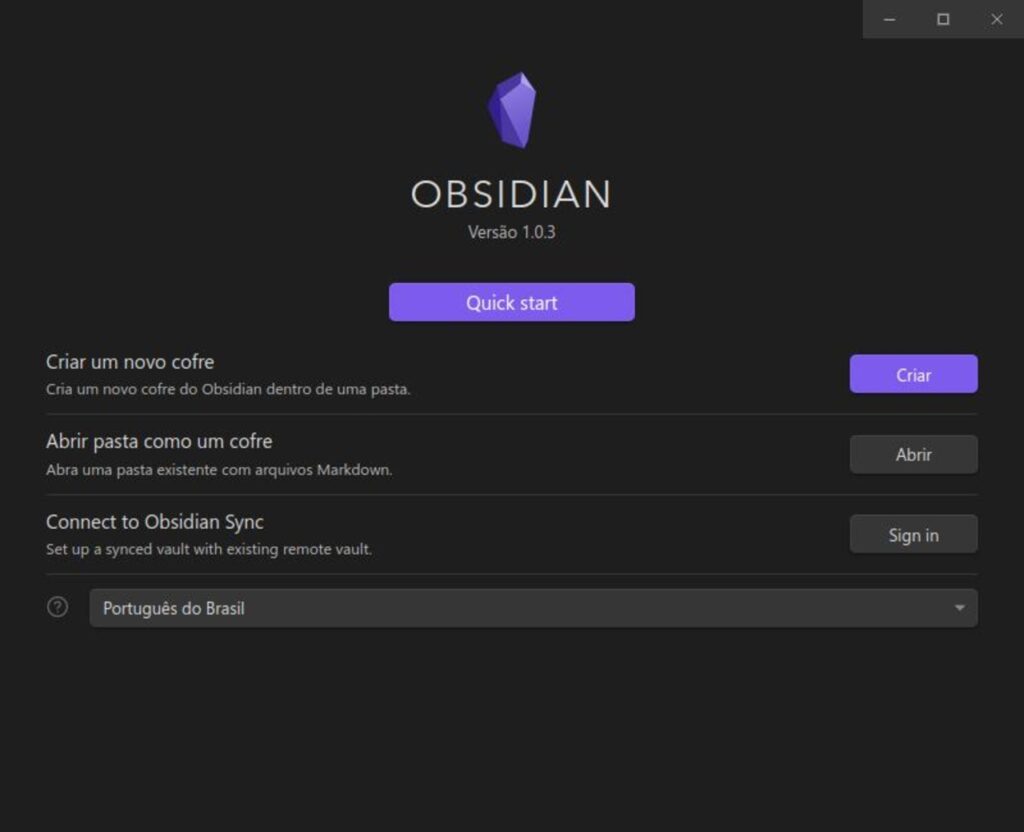
Ao clicar em “Criar”, você precisa dar um nome para o seu cofre, selecionando a pasta onde ele ficará armazenado.
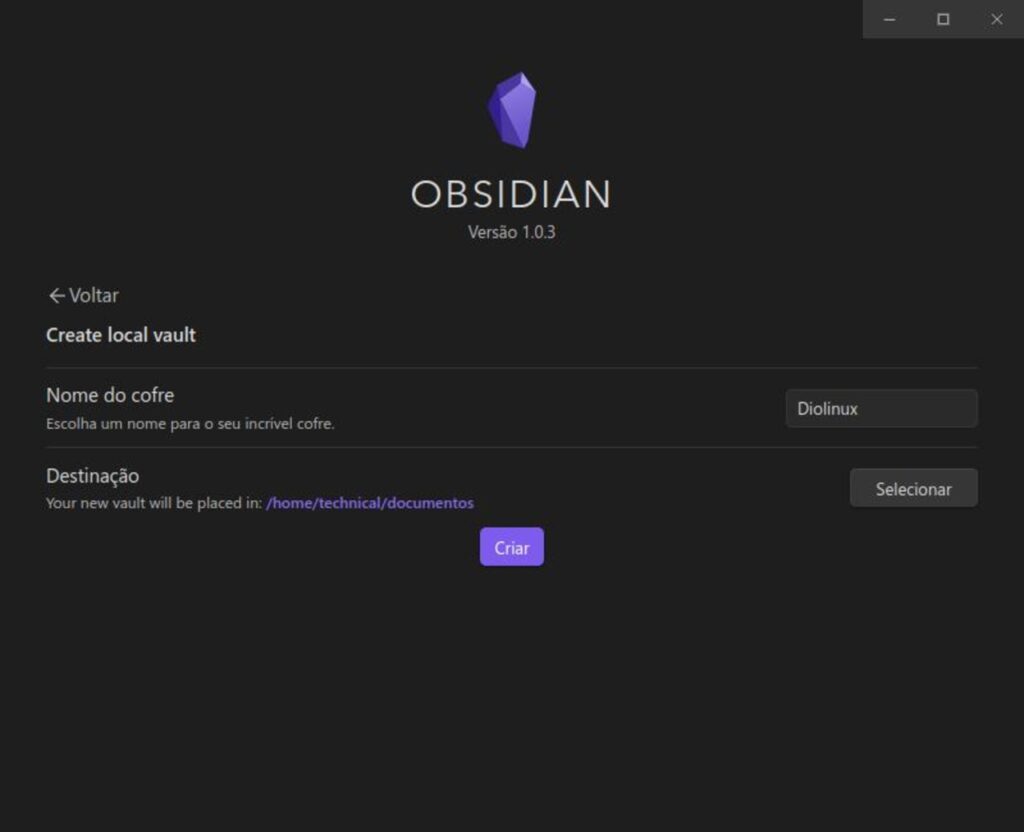
A interface do aplicativo se torna parecida a um navegador. Você pode fechar a aba lateral esquerda clicando no primeiro botão (“Recolher/Expandir”), no canto superior esquerdo.
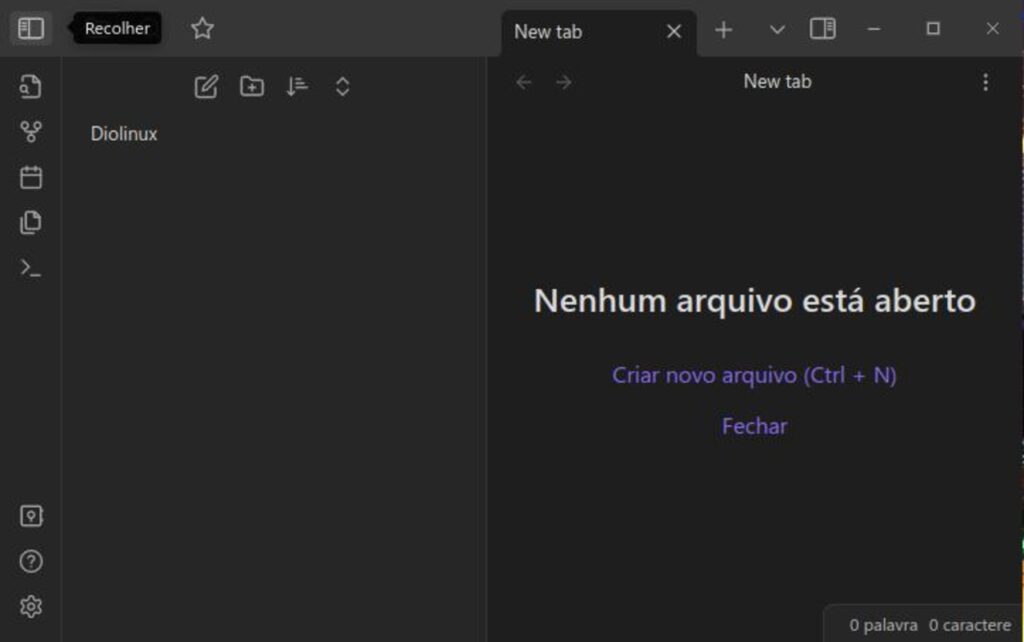
Pronto, agora chegou a hora de abrir o seu primeiro arquivo de notas, clicando Ctrl + N.
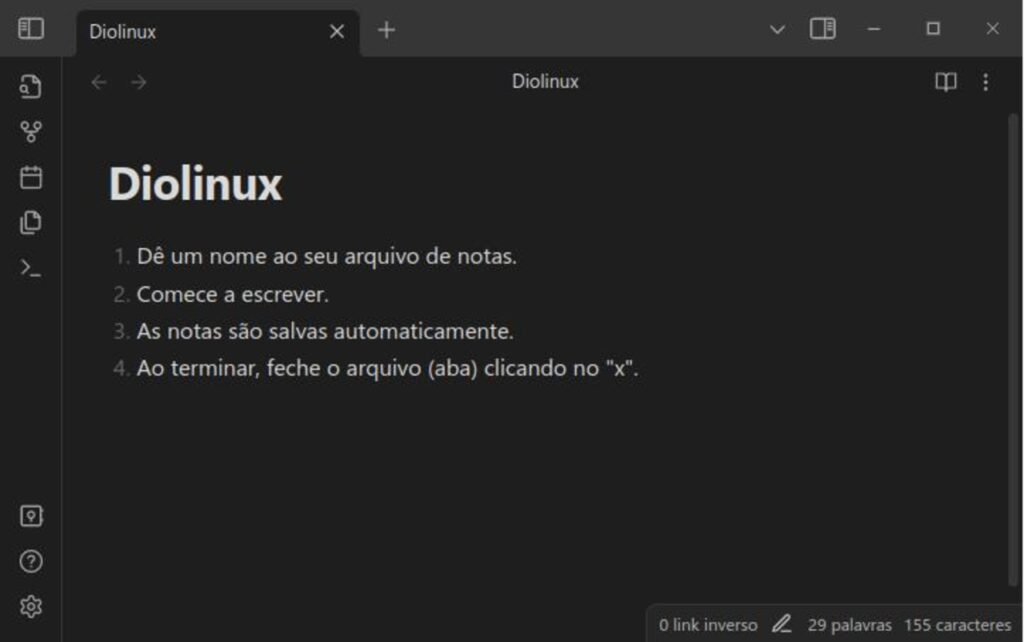
Dê um nome ao seu arquivo de notas e comece a escrever; as notas são salvas automaticamente e, ao terminar, feche o arquivo (aba) clicando no “X”.
Até aqui, nada de novo com relação aos demais aplicativos: chegou a hora de adicionar os plugins.
Turbinando suas notas com os plugins do Obsidian
Para aumentar a sua funcionalidade, o aplicativo permite o uso de plugins: primeiramente, vá para as configurações do aplicativo e certifique-se de que a opção “Modelos” está habilitada na aba “Plugins nativos”.
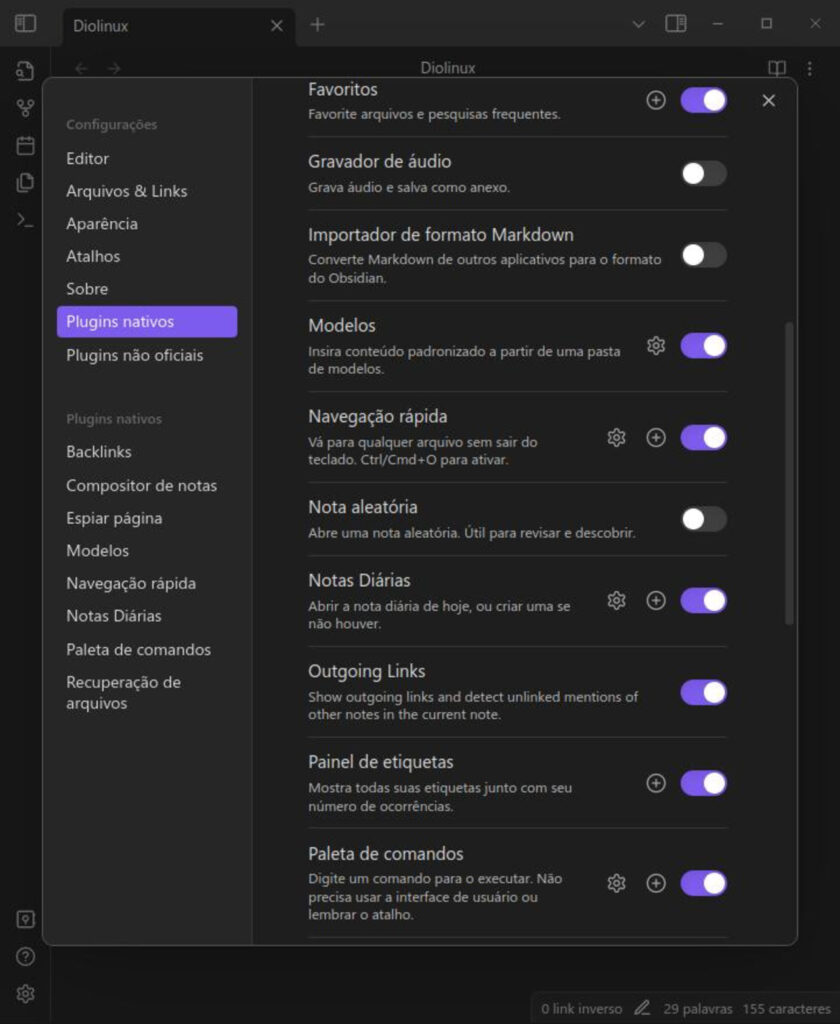
A seguir, na aba “Plugins não oficiais”, habilite os plugins da comunidade clicando no botão “Ligar os plugins da comunidade”.
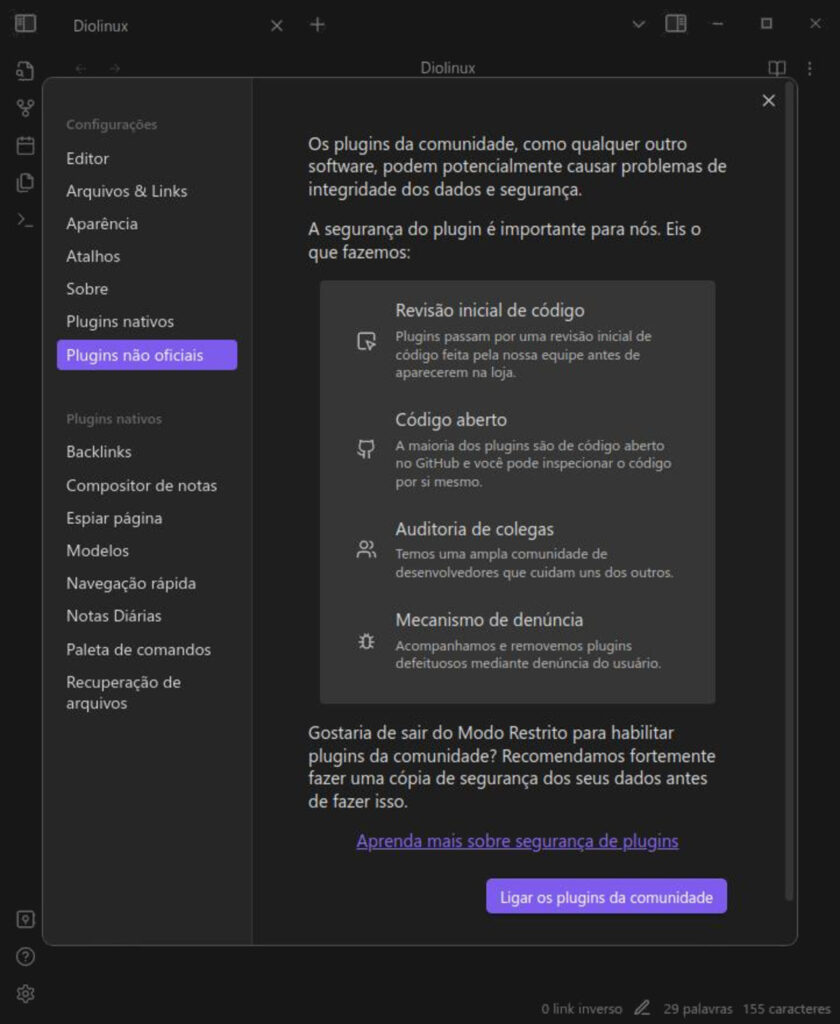
Você verá a tela abaixo e, para adicionar um plugin, clique em “Procurar”.
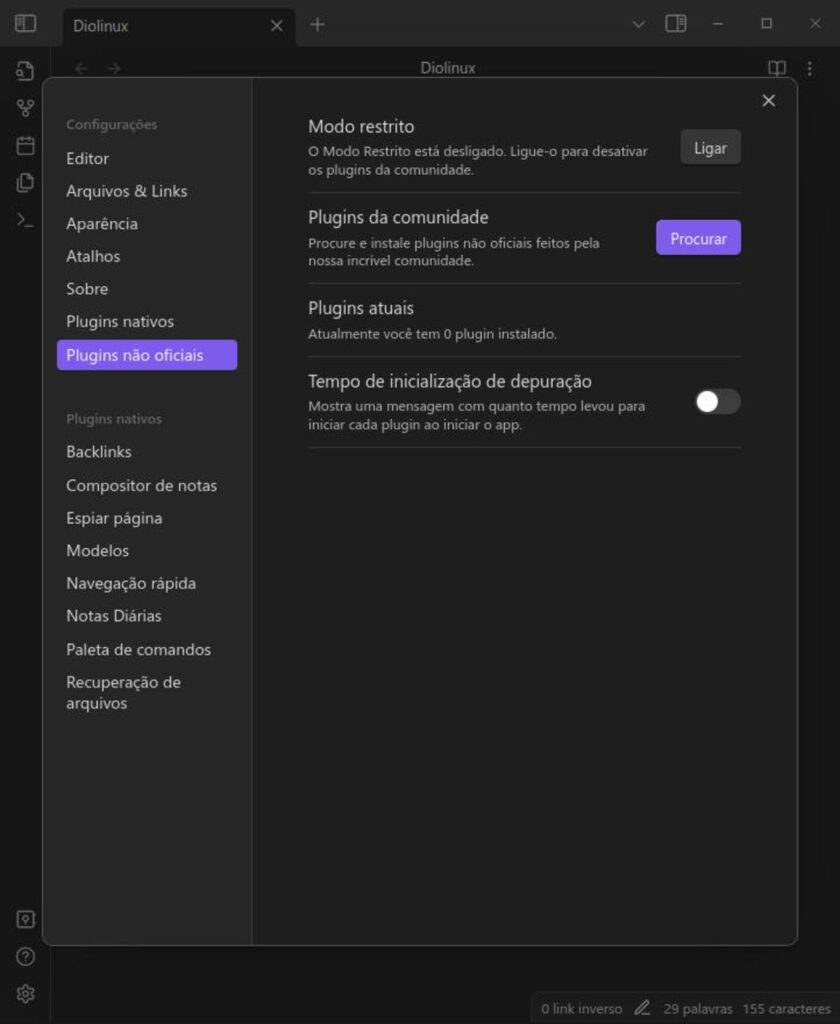
Atualmente, mais de 700 plugins estão disponíveis através do aplicativo ou na página oficial do projeto, bastando clicar na opção “Abrir no Obsidian” (Open in Obsidian) para importá-los.
Por exemplo, importaremos o plugin “Kanban” a partir do aplicativo, basta clicar sobre o nome do plugin e, em seguida, no botão “Instalar”.
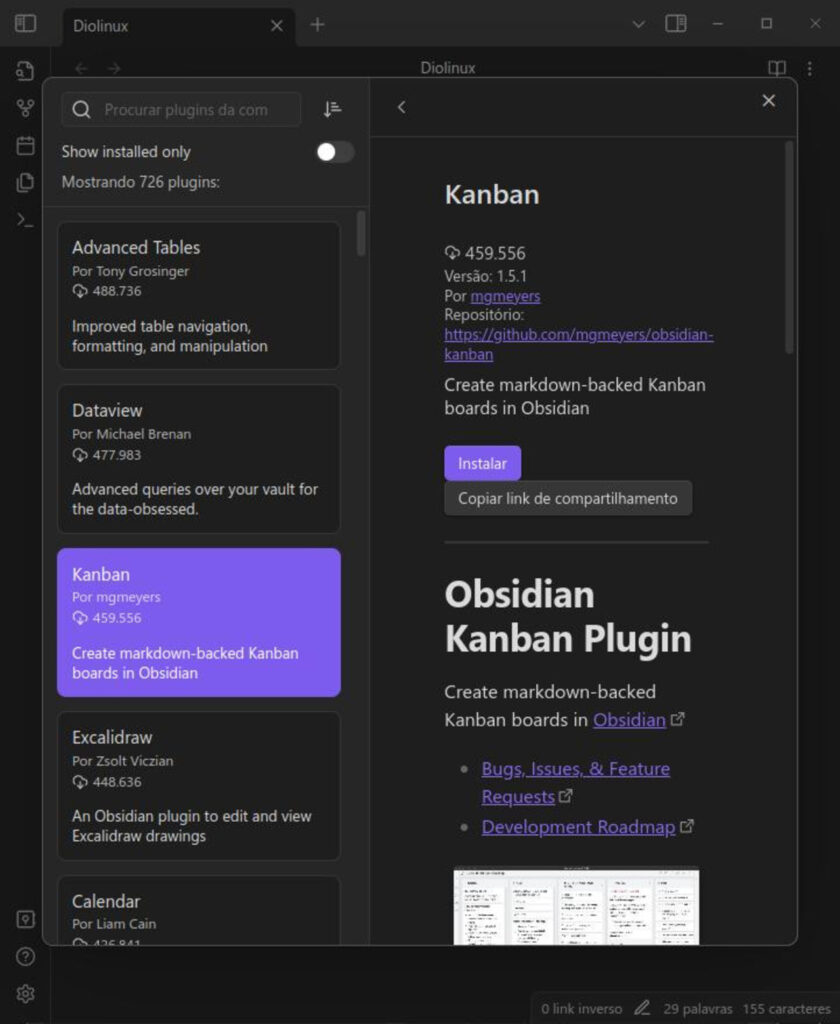
Após instalado, clique em “Ativar”.
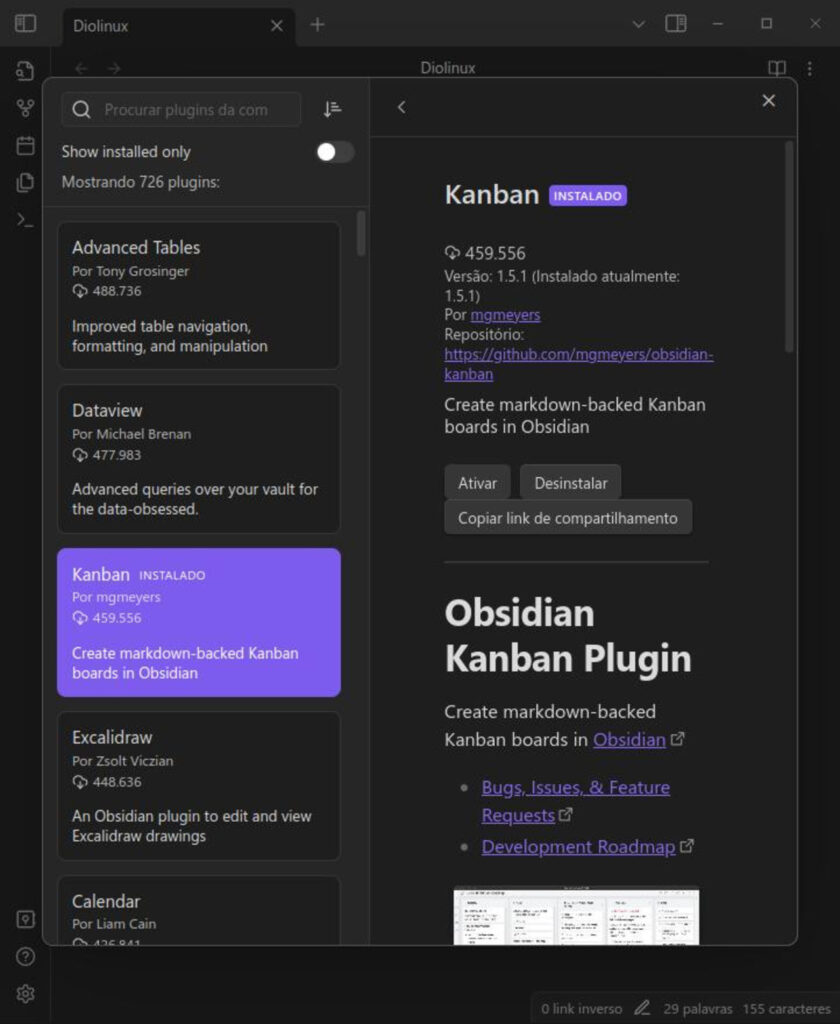
Feche a loja de plugins e, em seguida, a página de configurações, voltando para o seu arquivo de notas. Agora clique no ícone da paleta de comandos >_ que aparece na barra de ferramentas na lateral esquerda. Digite o nome do plugin que acabou de instalar, “kanban”, e clique em “Criar um novo quadro”.
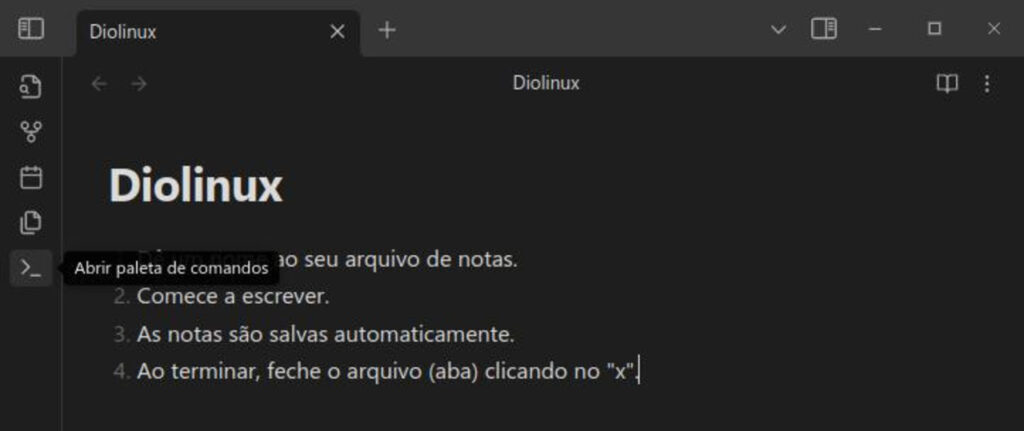
No seu novo quadro Kanban, você pode criar listas e blocos, organizando o seu trabalho sem ter de ir a outro aplicativo.
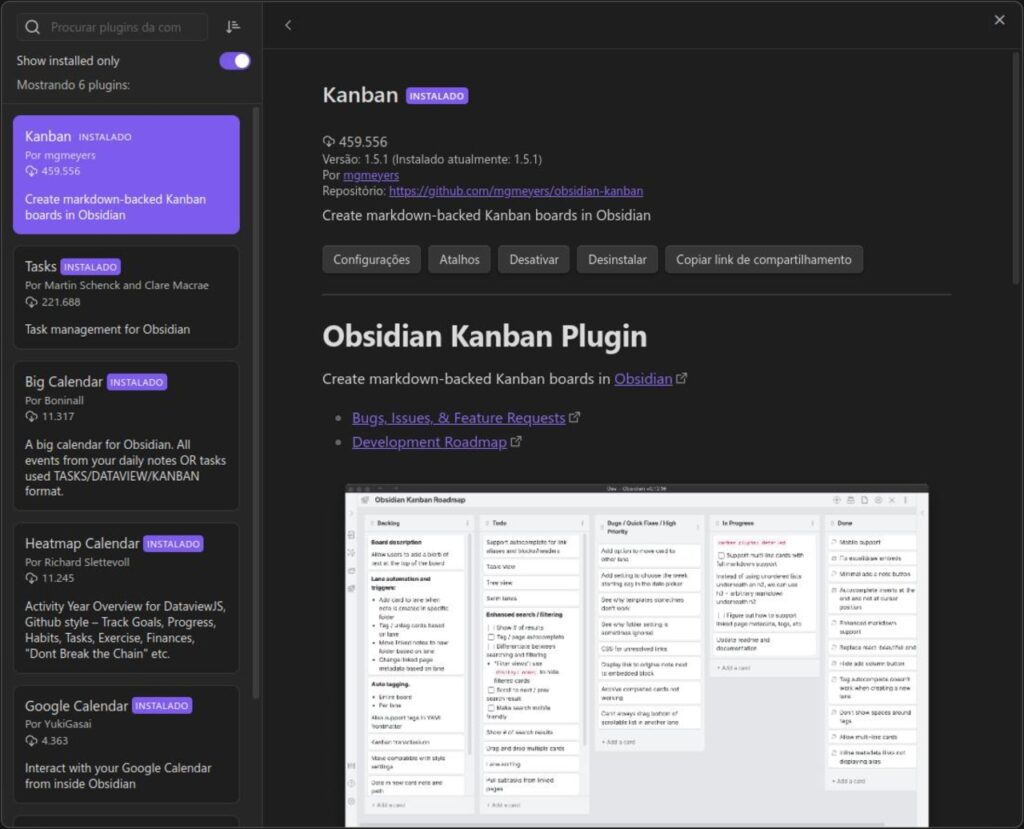
Agora o céu é o limite: você pode fazer das suas anotações no Obsidian o seu aplicativo de produtividade e dar adeus aos aplicativos “dedicados”; traga a sua vida para cá e livre o seu computador ou smartphone dos aplicativos para:
- Acompanhar os seus hábitos;
- Adicionar, rotacionar ou cortar páginas de arquivos PDF;
- Agendas e calendários (Google Calendar);
- Agregador de RSS e copiar texto para suas notas (Feedly);
- Contatos (Google Contatos);
- Converter texto em áudio;
- Favoritar sites para leitura posterior (ReadItLater, Pocket);
- Gerenciar projetos (Notion ou Trello);
- Listas de tarefas ou ToDo (AnyDo, Todoist, TickTick);
- Mapas mentais;
- Verificar ortografia e gramática (Language Tool).
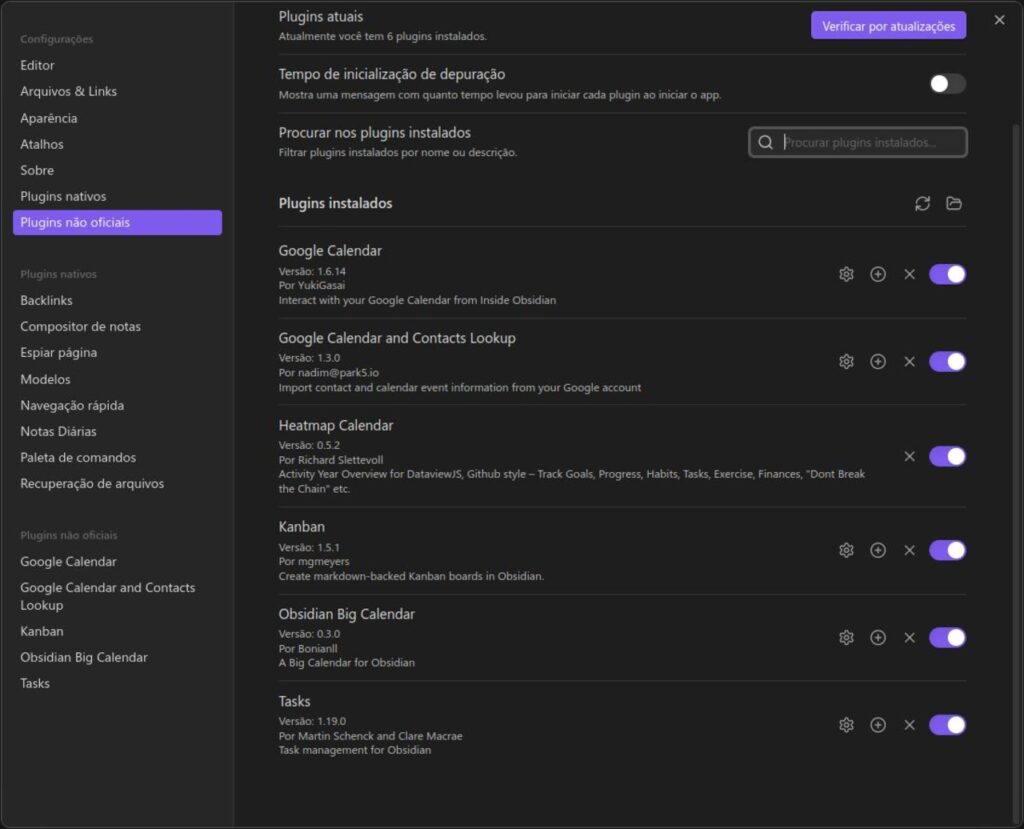
O grande ponto positivo das anotações no Obsidian é também o seu principal “desafio”: são tantas possibilidades que você vai precisar força de vontade para não desistir, por isso, recomendamos que você comece utilizando poucos, familiarizando-se com alguns plugins e, depois, acrescente outros.
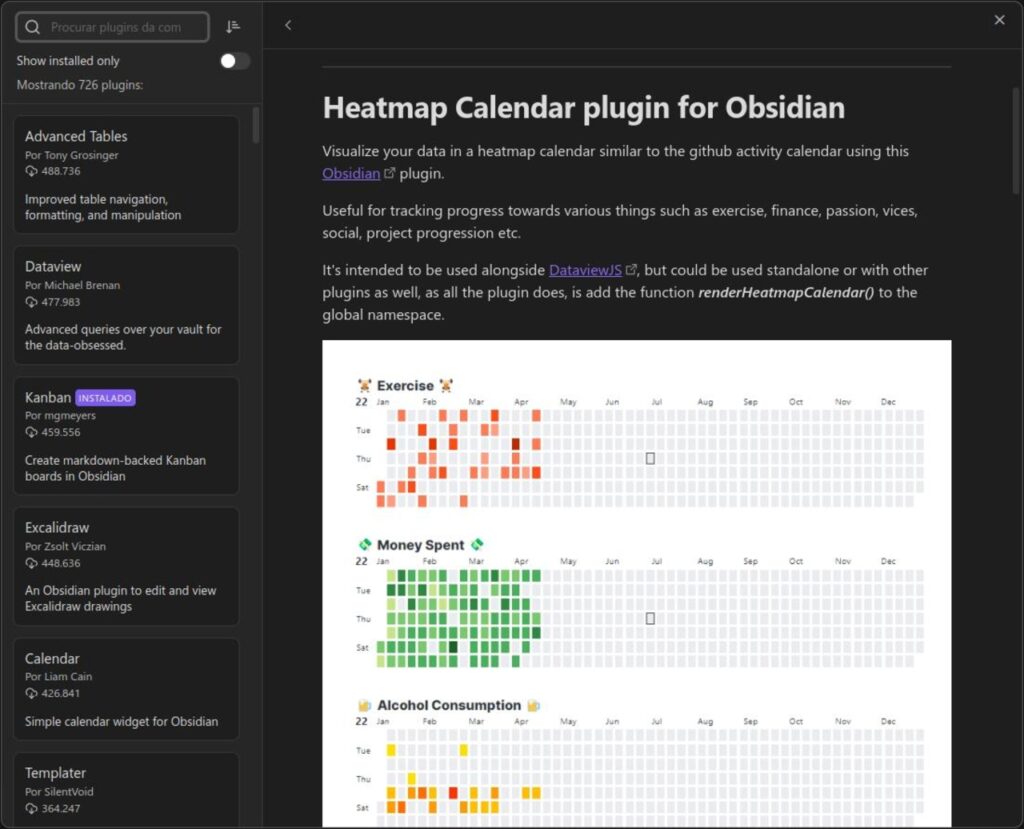
Outra forma muito eficiente de organizar e conectar suas notas no Obsidian é adicionando tags em seus arquivos markdown, isso permitirá que o programa crie um índice visual e seja capaz de linkar suas anotações com base nas informações das tags. Para criar uma tag em seus documentos, basta adicionar o sinal de # antes de uma palavra.
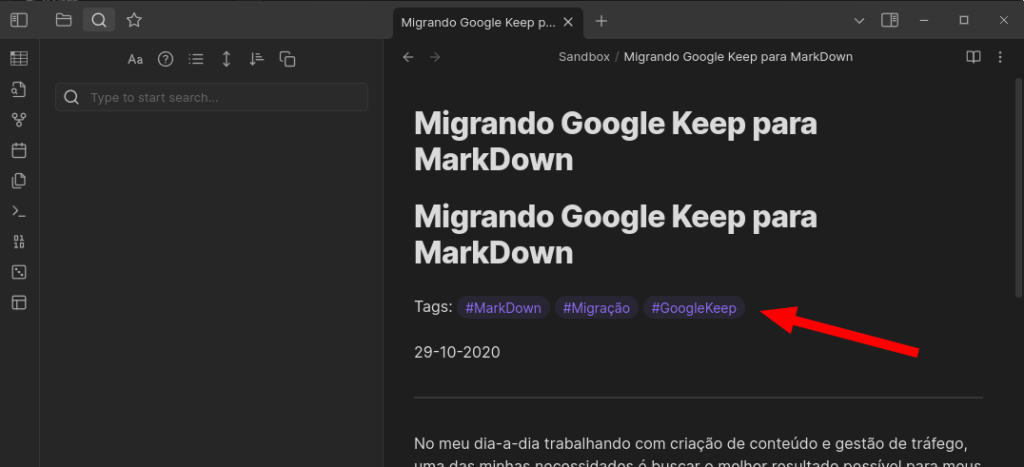
Com a repetição e organização das tags, o Obsidian criará um mapa visual de todo o conteúdo armazenado no seu cofre, o que tornará muito mais prático localizar conteúdos e arquivos específicos.

O aplicativo está disponível para Linux (AppImage, Snap ou Flatpak), Windows e macOS, além das versões mobile para Android e iOS. Ele é totalmente gratuito para uso pessoal, mas exige pagamento para a sincronização das anotações entre dispositivos. Você pode hospedar o seu próprio servidor com o Obsidian ou, o que é muito legal, usar uma ferramenta gratuita e de código aberto como o Syncthing. Mas isso é tema para outro artigo.
Que tal deixar a curiosidade melhorar a sua produtividade e testar o Obsidian? Diga para nós quais plugins você achou mais interessantes.




